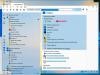Некоторые устройства, будь-то компьютер или смартфон, вынуждают нас по мере пользования знакомиться с разного рода понятиями. Так, вопрос о том, как очистить буфер обмена, может завести в тупик. Но если последовательно разобраться во всем, то позже оказывается, что ничего сложного в этом процессе нет.
Буфер обмена
Прежде чем узнать, где он и как его очистить, узнаем, что же это такое. Итак, буфер обмена – это условное хранилище для информации. Но в отличие от накопителей типа флешки, тут данные не на постоянной основе. Это промежуточный сектор, который дает любое программное обеспечение.
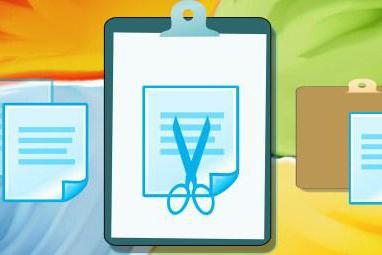
Нужен он для того, чтобы между приложениями переносить или копировать фрагменты. Сам процесс транспортировки осуществляется знакомыми для всех операциями: копированием, вырезанием или вставкой.
Общая информация
Прежде чем понять, как очистить буфер обмена, нужно узнать основную информацию об этом хранилище. За активацию буфера отвечает операционная система или другая подобная среда через нужный интерфейс. Есть приложения, которые имеют собственное хранилище, куда и сохраняется временная информация.
Программа может запоминать данные и отправлять их в буфер, используя при этом несколько форматов. Самый важный из них помещается первым, а далее располагаются наименее нужные. При транспортировке используется самый информативный вариант, который распознал софт.
К примеру, если текстовый процессор использует буфер для копирования текста, тогда применяется формат RTF, если рисунок – WMF. Такой текстовый элемент помещается в любое другое приложение со своей разметкой и форматированием.
Хранилище
Важно понимать, прежде чем искать, где буфер обмена, что элемент оттуда можно вставлять неограниченное количество раз. Если вы копируете новый элемент, предыдущий удаляется. Хотя есть набор операций, которые дают возможность помещать в хранилище несколько элементов и выбирать из списка нужный.
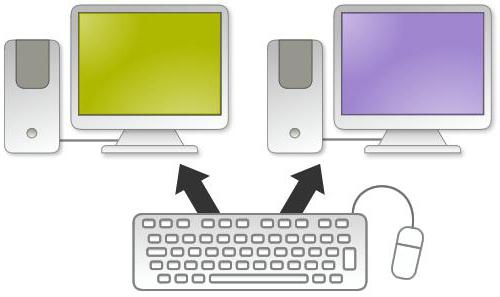
Зачем?
Те, кто просто решил познакомиться с темой, редко понимают, для чего разбираться в том, как очистить буфер обмена. Вообще, причин может быть много. Обычно происходит это в паре случаев. К примеру, вы используете ПК всей семье, но не хотите, чтобы родители отслеживали то, чем вы занимались.
Возможно, вы скопировали пароль или логин, для входа в социальные сети, а после вас зайдет сторонний пользователь и сможет узнать личные данные. Есть вариант, что копируемый элемент слишком объемный. В этом случае может наблюдаться перегрузка оперативной памяти. Чтобы не выключать ПК или перезагружать смартфон, можно просто удалить содержимое буфера.
Оперативное очищение
Вариантов того, как очистить буфер обмена, может быть много. Но есть как всегда самый просто способ. Если вы скопировали пароль, но сразу хотите удалить его, скопируйте любой другой элемент. Ваши данные исчезнут из буфера.
Чтобы это сделать, нужно выделить любое слово и нажать правой кнопкой «Копировать», либо использовать комбинацию клавиш «Ctrl+C». Так все данные из хранилища заменятся на новые.
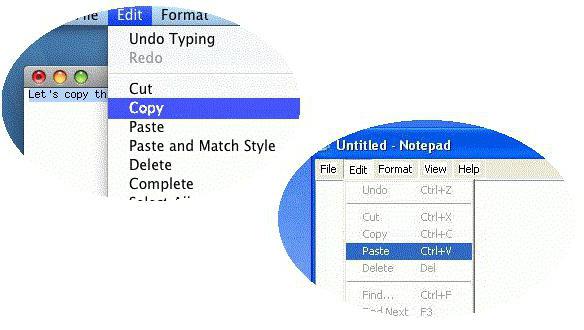
Можно, к примеру, скопировать любой ярлык с рабочего стола. Он занимает очень мало места, поэтому не будет нагружать ОЗУ. Либо на крайний случай сделать скриншот экрана рабочего стола. Это тоже удалит предыдущие материалы из буфера и заменит их изображением экрана. Но такой скопированный элемент весит много, поскольку это изображение.
Командная строка
Чтобы очистить буфер обмена Windows 7, можно применять командную строку. До этой версии операционной системы вызывать сервис можно было несколькими способами, но самым простым было использование комбинацию «Win+R». После в появившемся окне нужно ввести «clipbrd.exe».
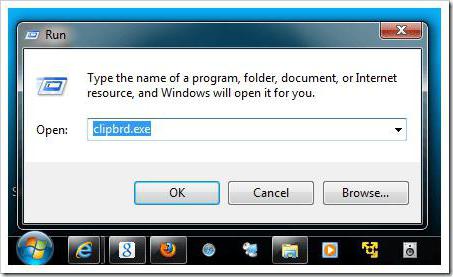
Сейчас используют командную строку. Чтобы её запустить, переходим в «Пуск». Далее можно в поиске вбить «Командная строка», а можно перейти во «Все программы» и кликнуть «Стандартные». В списке появится нужный раздел.
Теперь в командную строку вводим «echo off | clip». После нажимаем «Enter». Но как вы понимаете, такое очищение занимает достаточно много времени, поэтому его можно автоматизировать.
Для этого надо не искать, где буфер обмена, а сохранить ярлык с командой. Он может остаться на рабочем столе или расположиться на панели задач. Для этого кликаем ПКМ по рабочему столу, выбираем создать ярлык и в поле «Объект» нужно ввести «C:\Windows\System32\cmd.exe /c "echo off | clip"» без кавычек.
Не забудьте дать имя файлу, чтобы понимать его задачу.
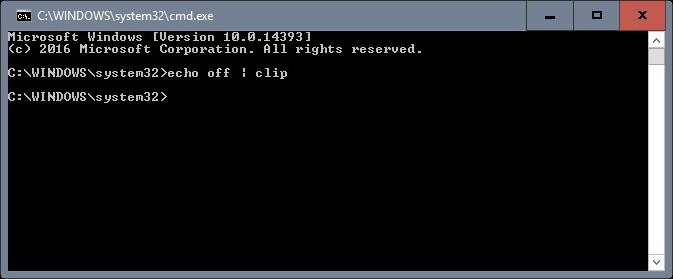
«Андроид»
Буфер обмена на «Андроид» найти также непросто, как и на ПК. Поэтому вы сразу должны понимать, что отдельного файла с временными данными в системе не найти. В смартфоне это хранилище является неотъемлемой частью оперативной памяти. Фактически, тут работает такое же самоочищение, как и на компьютере. Чтобы удалить предыдущие данные, скопируйте новые, менее важные для вас.
Есть некоторые модели телефонов, которые все же дают возможность очистить буфер обмена. «Андроид» обычно в таких устройствах сохраняет сразу несколько фрагментов, а после предлагает вставить нужный фрагмент. В этом случае достаточно будет просто выполнить длительное нажатие по сенсорному экрану. Кроме опций «Вставить» или «Копировать» у вас появится «БУфер обмена».
При переходе в это меню вам будут доступны все сохраненные варианты, можно очистить все.
Программы
Как на компьютере, так и на смартфоне есть специальные программы, которые помогают очистить буфер обмена. К примеру, на ПК можно загрузить ClipTTL. Софт занимается автоматической очисткой буфера обмена раз в 20 секунд.
Clipdiary имеет более широкие функции. К примеру, она управляет всем содержимым буфера и поддерживает использование горячих клавиш.
Для смартфона есть неплохое приложение «Менеджер буфера обмена». Помогает легко управлять всеми временно сохраненными данными и освобождать оперативную память.